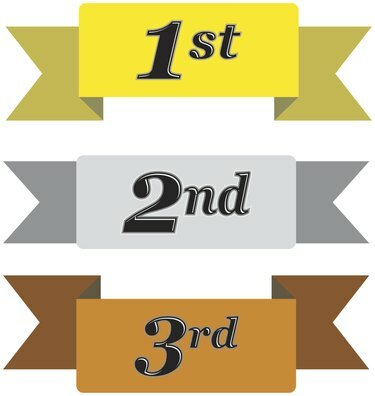
Los números que muestran una posición en una lista se denominan números ordinales y utilizan el tipo de superíndice.
Credito de imagen: TimHesterPhotography / iStock / Getty Images
El texto que se desplaza por encima de la línea de base normal del texto se denomina superíndice y se muestra como texto que tiene la mitad de la altura de un carácter por encima de la línea normal de texto. Por el contrario, el tipo de subíndice aparece como la mitad de la altura de un carácter debajo de la línea normal. Los usos principales del formato de superíndice son los símbolos de marca registrada y derechos de autor, números ordinales como 1er, 2o y 3o, notas al pie, citas, redacción de compuestos químicos, expresiones matemáticas y algebraicas fórmulas.
Aplicar formato de superíndice
El método de método abreviado de teclado para aplicar superíndice en Word 2013 es "Control-Shift - +" para activar y desactivar el superíndice.
Video del día
El cuadro de diálogo Fuente también tiene controles para el formato de superíndice. Haciendo clic en la flecha en la esquina inferior derecha del grupo Fuente en la pestaña Inicio, seleccionando el La casilla de verificación "Superíndice" y, a continuación, al hacer clic en el botón "Aceptar" para cerrar el cuadro de diálogo, se activa el superíndice escribe. Al volver al cuadro de diálogo Fuente, quitar la marca de verificación y hacer clic en el botón "Aceptar" desactiva el formato de superíndice.
Otra forma de implementar texto en superíndice es hacer clic en el botón "x2" en el grupo Fuente de la pestaña Inicio; este botón activa y desactiva el superíndice. El formato de superíndice se puede aplicar activando el superíndice justo antes de escribir el texto y luego desactivándolo de nuevo justo después de escribirlo. El superíndice se puede aplicar al texto existente resaltando el texto con el cursor y luego activando el superíndice mediante uno de los métodos descritos aquí.

